Momentopnamen weergeven
Notitie
Vanaf 30 juni 2024 wordt de functie voor momentopnamen in prognoses afgeschaft. Meer informatie.
Een momentopname weergeven om de prognosegegevens te zien en te begrijpen op het moment dat de momentopname is gemaakt, inclusief onderliggende verkoopkansen. U kunt ook de gegevens tussen uw huidige prognose en de momentopname vergelijken om te begrijpen hoe de prognose presteert.
Licentie- en rolvereisten
| Vereistetype | U moet over het volgende beschikken |
|---|---|
| Licentie | Dynamics 365 Sales Premium Meer informatie: Dynamics 365 Sales-prijzen |
| Beveiligingsrollen | Elke primaire verkooprol, zoals verkoper of verkoopmanager Meer informatie: Primaire verkooprollen |
Vereisten
Uw beheerder moet momentopnamen hebben ingeschakeld.
Momentopnamen openen en weergeven
Meld u aan bij de Verkoophub-app en ga naar Prestaties>Prognoses.
Selecteer de prognose waarvoor u momentopnamen wilt weergeven.
Selecteer Geschiedenis van prognoseraster bekijken.
Notitie
De optie Geschiedenis van prognoseraster bekijken is inactief als er geen momentopnames beschikbaar zijn voor de prognose. Dagelijkse momentopnamen zijn beschikbaar voor wekelijkse, maandelijkse en driemaandelijkse prognoseperioden, en wekelijkse momentopnamen zijn beschikbaar voor jaarperioden.
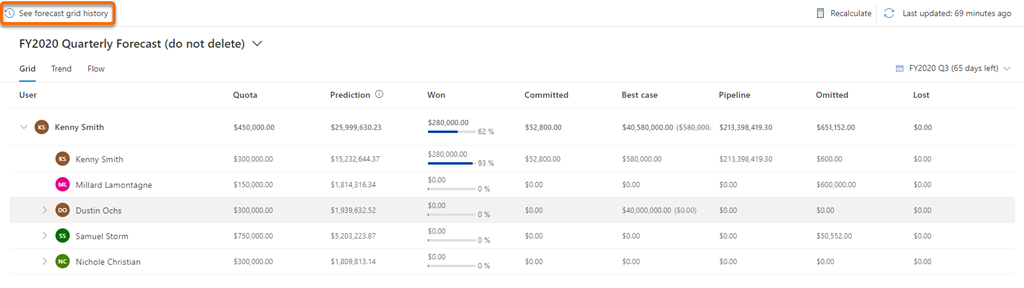
De meest recente momentopname voor de prognose wordt weergegeven met informatie over prognosegegevens op dat moment, samen met naam en datum.
Notitie
De waarden die in de momentopname worden weergegeven, zijn gebaseerd op de velden die in uw prognose zijn geconfigureerd. Als deze waarden niet overeenkomen met de waarden die u verwachtte, controleer dan de velden die worden gebruikt voor aggregatie.
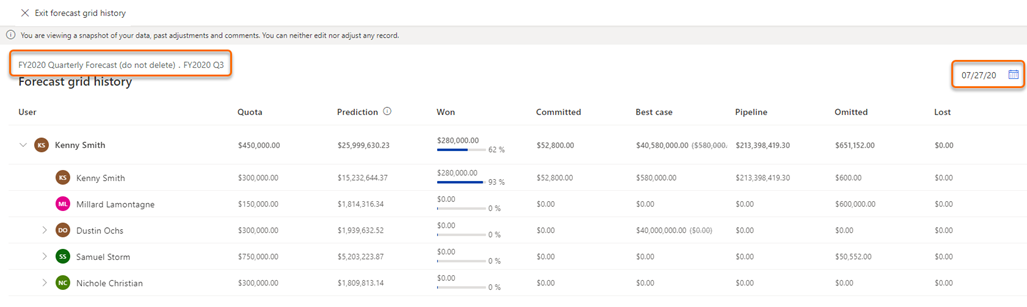
De indeling van de momentopnamedatum is gebaseerd op uw persoonlijke instellingen. In dit voorbeeld is de datumnotatie MM/DD/JJ (27/07/20).
Selecteer het agendapictogram om te zien op welke datums momentopnamen beschikbaar zijn. Als u de momentopname van een specifieke datum wilt bekijken, selecteert u de datum in de agenda.
Notitie
Als een datum inactief is, is er voor die datum geen momentopname beschikbaar.
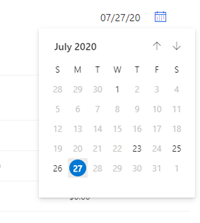
De gegevens die in de momentopname worden weergegeven, kunnen alleen worden bekeken en niet worden gewijzigd.
Onderliggende verkoopkansen weergeven
Voor een momentopname kunt u de onderliggende verkoopkansen van een kolom bekijken of de gebruikers die op dat moment het weergegeven budgetbedrag beïnvloeden. Door de verkoopkansen te bekijken, kunt u analyseren en begrijpen wat hun trend is.
Open een momentopname.
Selecteer de kolom of gebruiker om de onderliggende verkoopkansen te bekijken die de waarde van een kolom op dat moment bepalen. In dit voorbeeld is de kolom Toegezegd van Kenny Smith geselecteerd en worden de onderliggende verkoopkansen weergegeven die aan de waarde bijdragen.
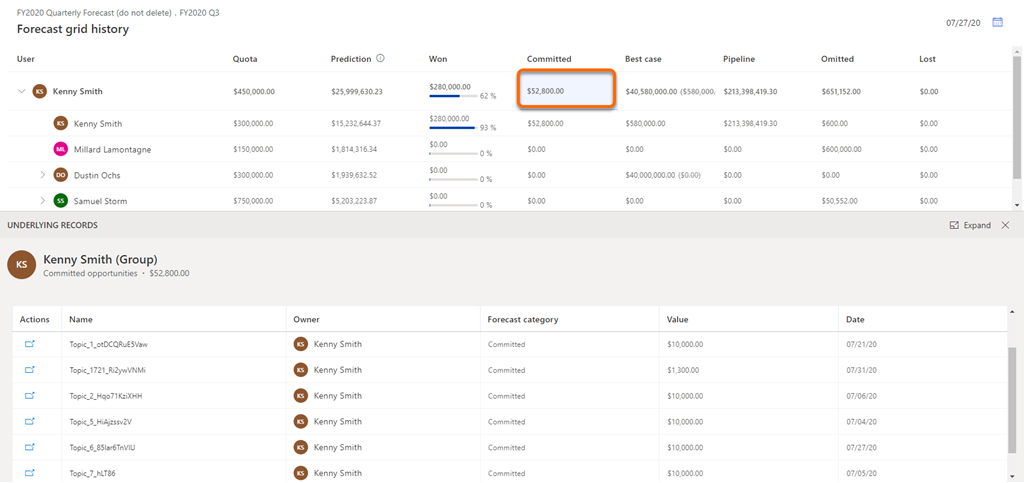
U kunt de details van een onderliggende verkoopkans bekijken door in de kolom Acties het navigatiepictogram te selecteren dat overeenkomt met de verkoopkans.
De verkoopkans wordt geopend in een pop-upvenster. De meest recente informatie wordt weergegeven in de verkoopkans, niet de informatie vanaf de datum van de momentopname.
Kunt u de opties in uw app niet vinden?
Er zijn drie mogelijkheden:
- U beschikt niet over de vereiste licentie of rol. Controleer het gedeelte Licentie- en rolvereisten bovenaan deze pagina.
- Uw beheerder heeft de functie niet ingeschakeld.
- Uw organisatie gebruikt een aangepaste app. Neem contact op met uw beheerder voor exacte stappen. De stappen die in dit artikel worden beschreven, zijn specifiek voor de kant-en-klare Verkoophub- en Sales Professional-app.
Gerelateerde informatie
Info over Premium prognoses
Automatisch momentopnamen maken
De stroom van deals tussen momentopnamen analyseren